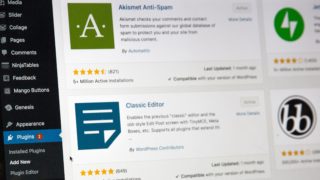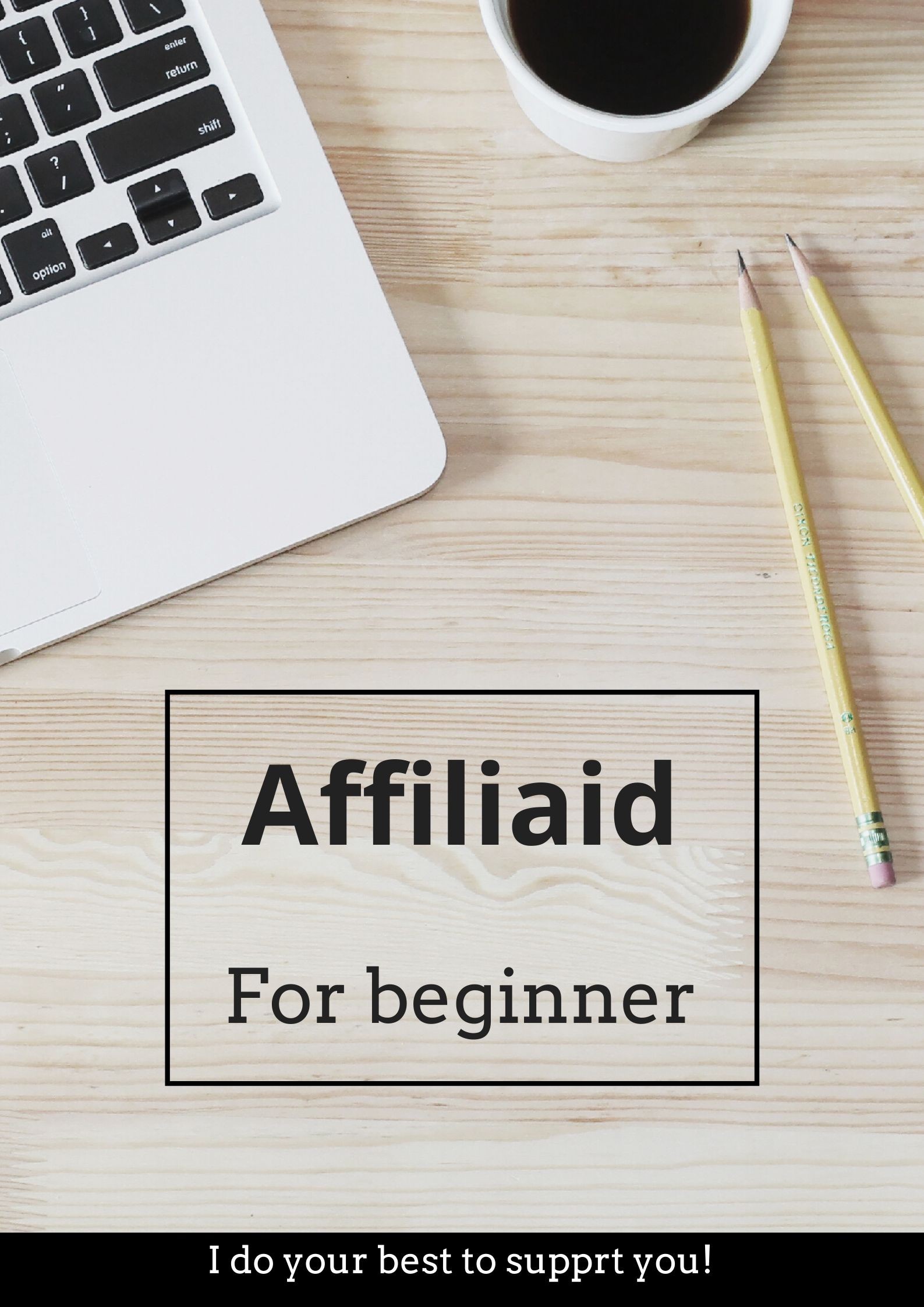PHPのバージョンアップの影響はあるのでしょうか?
PHPのバージョンは自動でアップデートされませんので、WordPressのサイトで使用しているPHPを契約しているレンタルサーバーから自分でアップデートする必要があります。
でも自分でアップデートするのって少し不安じゃありませんか?
あなたが使用しているテーマやプラグインは、有名なものであればほとんどが最新のPHPで動作すると思いますが、PHPをバージョンアップした後に影響が出て、サイトに不具合があったり、エラーが表示される可能性もあると言われています。
ですが、安心してPHPをバージョンアップする方法があります。
これからお伝えする手順でバージョンアップを行っていただければ大丈夫です。
目次
PHPバージョンアップ手順
①ダッシュボードの「サイトヘルス」で最新バージョンを確認
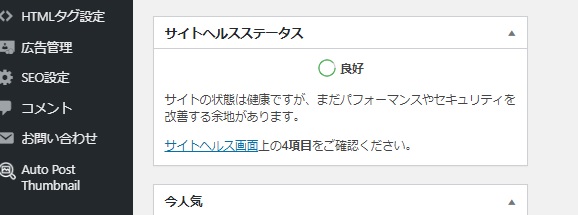
ダッシュボードのトップ画面に「サイトヘルスステータス」という項目があるので、そこで確認をします。
「サイトヘルス画面」をクリックすると、以下のような改善点が出ていると思います。
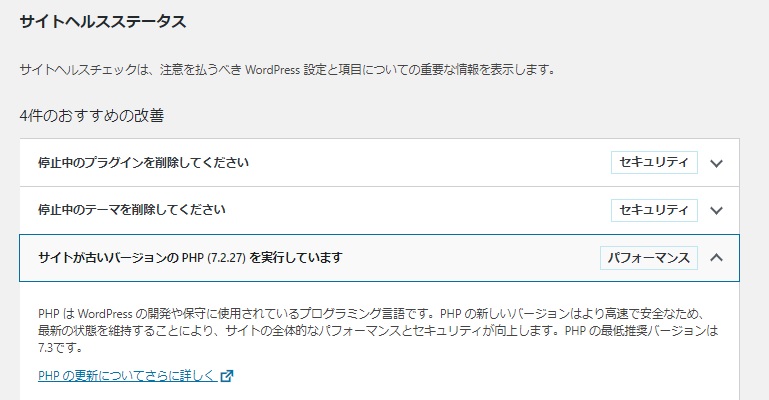
「サイトが古いバージョンのPHP(7.2.27)を実行しています」となっているので、現在のバージョンはPHP(7.2.27)ということがわかりますね。
②サイトのバックアップをしておく
サイトのバックアップ方法については、自動でバックアップしてくれるプラグイン「BackWPup」がオススメなので、ご参考にしてみてください。

③WordPress・テーマ・プラグインを最新にアップデート
WordPressの本体、使用しているテーマ、有効化しているプラグインをそれぞれ最新にアップデートしてください。
更新したらサイトの動作確認もしてくださいね。
テーマは常に更新して最新版にする必要があるので、デフォルトのものや使用していないものがあれば削除してください。
プラグインも有効化していないものがあれば削除しておいてください。
④PHPバージョンの互換性をプラグインで確認
PHPバージョンの互換性を確認し、バージョンアップしても問題ないかを見てください。
互換性とは他のものに置き換えても作動できることを指すので、バージョンアップしてもサイトのプログラムを壊すことなく切り替えができるかということです。
では、PHPバージョンの互換性を確認するためのプラグインをご紹介します。
それは、「PHP Compatibility Checker」というプラグインです。
操作はとても簡単なので、一緒にやっていきましょう。
まず、ぞうさんのプラグイン「PHP Compatibility Checker」をインストールします。
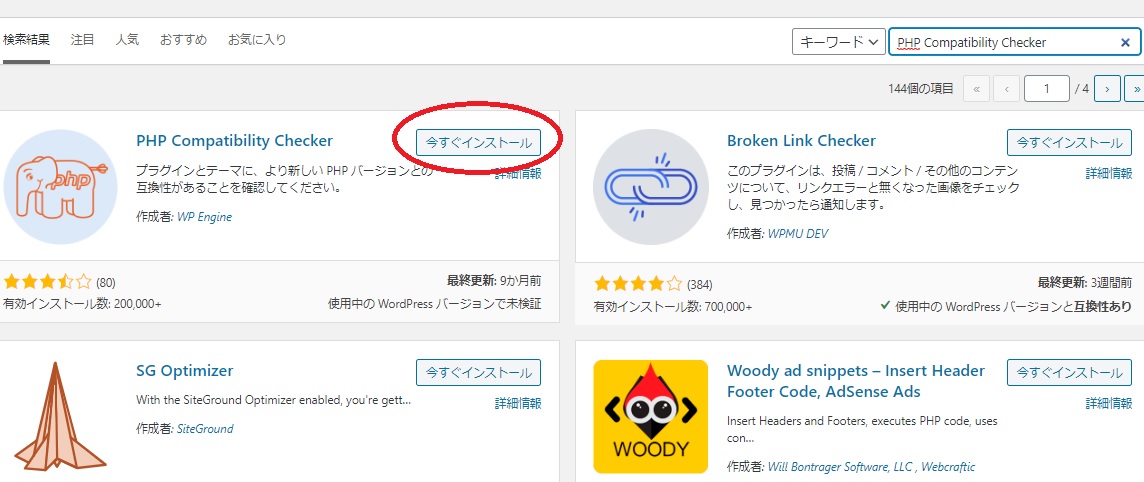
次に、「有効化」します。
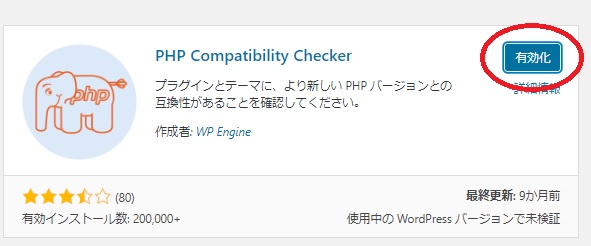
次に、ダッシュボードの「ツール」から「PHP Compatibility Checker」を選択します。
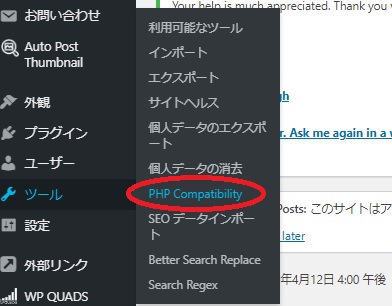
次に、スキャンオプションのところで、互換性を確認したいPHPのバージョンを選択します。
「プラグイン/テーマの状態」部分は、プラグインとテーマで有効中のものだけにするか、無効の分も含めてチェックするかを選ぶことができます。
通常は有効化しているものだけで大丈夫だと思うので、「有効化中のプラグインとテーマのみをスキャン」にチェックを入れてください。
最後に「サイトをスキャン」をクリックしてください。
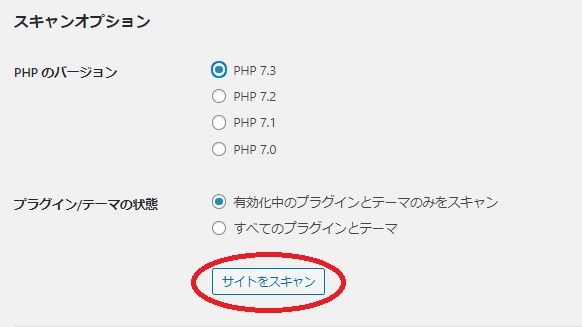
スキャンに少し時間がかかりますが、以下のような画面になりプラグインを確認し始めます。私の場合だと、今は「All in One SEO Pack」をスキャンしているということがわかりますよね。

しばらく待っていると、このような感じで結果が表示されます。
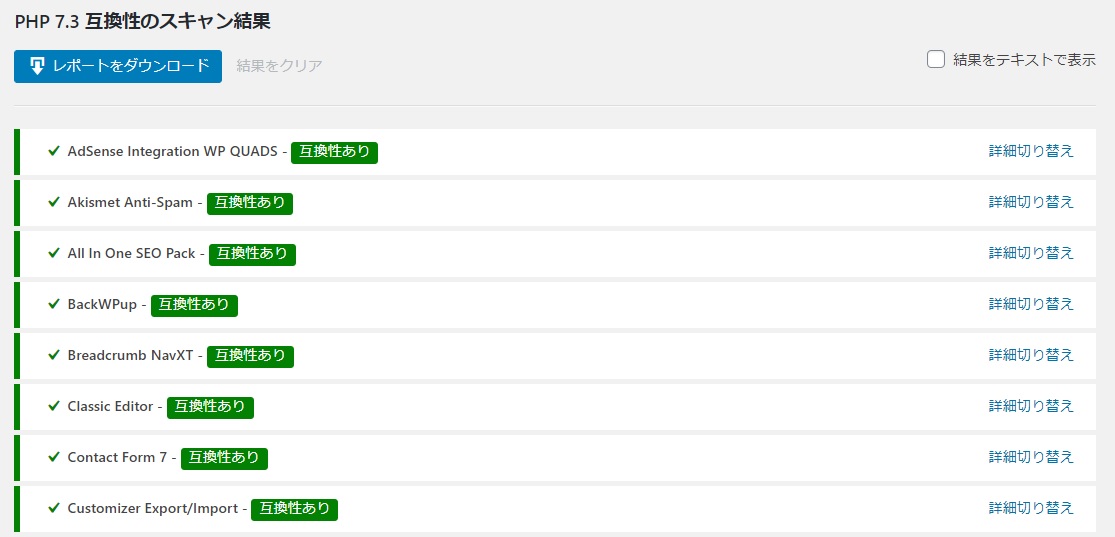
「詳細切り替え」をクリックすると詳細の確認ができます。
今回の場合、スキャン結果は特に問題はないので詳細は載っていません。警告やエラーになった場合は載ってきます。
プラグインに最新のバージョンがある場合も教えてくれます。
その場合、「更新版を利用可能」という部分をクリックすれば、プラグインの更新画面へ移動できるので、まだの方は是非更新してくださいね。
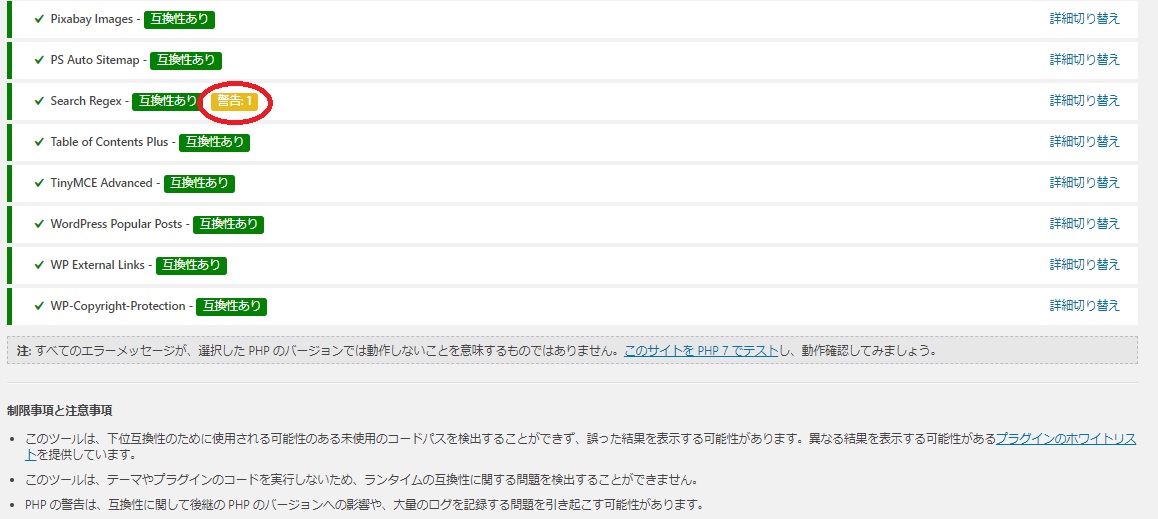
もしこのように「警告1」などと確認された場合は、「詳細切り替え」をクリックすると詳細が表示されます。
ただこれらの警告やエラーメッセージのすべてが、確認したPHPのバージョンでは作動しないというわけではないようなので、有名なプラグインであれば特に問題ないと言われています。
誤って判定される場合もあるようなので、プラグイン「PHP Compatibility Checker」はチェックが完璧とも言えないのですが、後から不具合が起こるのは嫌なので、活用しながらPHPを安全に最新のバージョンにアップデートしていきましょう。
ここまでが、PHPバージョンの互換性をチェックできるプラグイン「PHP Compatibility Checker」の解説となります。
次に、警告やエラーが出た場合、解決できる問題点は解決していきます。
⑤PHPバージョンの互換性に問題点があればその修正
基本的には、テーマに互換性の問題があった場合は他のテーマにしてください。
プラグインに警告やエラーが出た場合は、同じ用途のプラグインで違うものに代替してみてください。
⑥サーバーからPHPバージョンを切り替える
私はエックスサーバーをレンタルしているので、エックスサーバーの手順を説明しますね。
まず、サーバーパネルにログインし、「PHP Ver.切替」をクリックします。
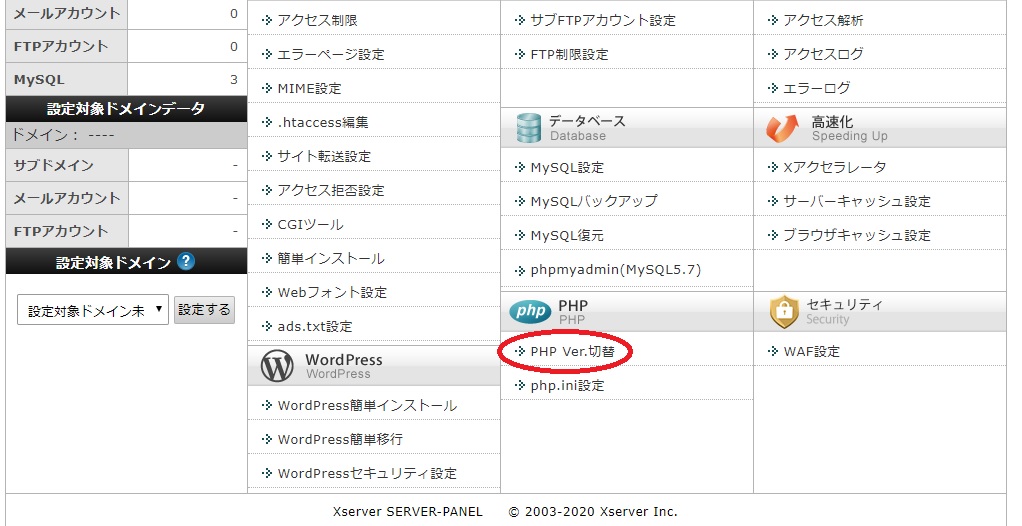
次に、バージョンアップしたいドメインを選択します。
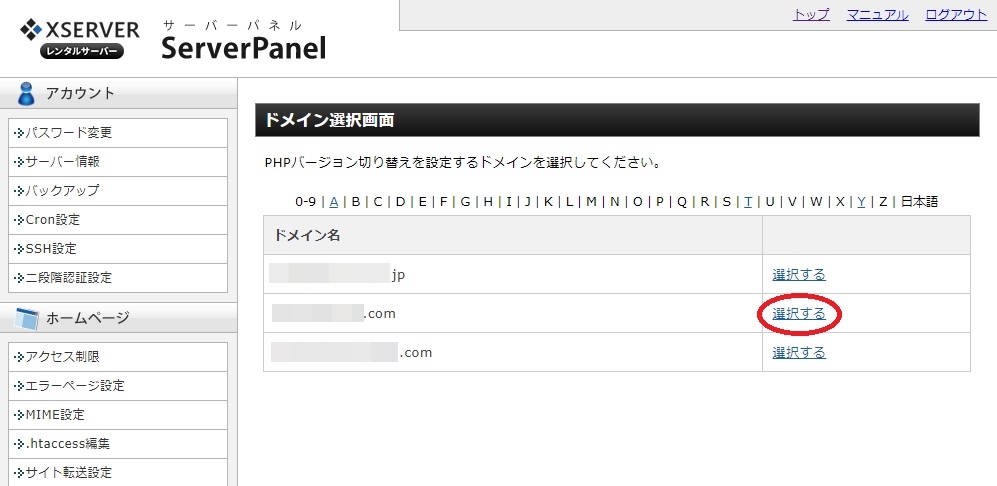
PHPのバージョンを切り替えるには、切り替えたいバージョン(推奨)を選択し、「変更」をクリックします。
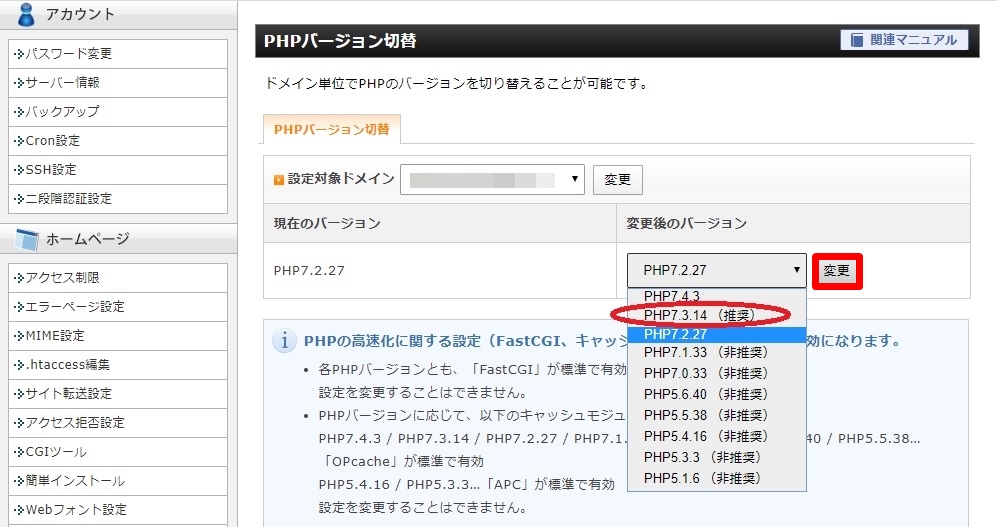
「PHPバージョンを変更しました」というメッセージが出れば切り替えは完了です。
⑦最終確認をする
サイトにエラーが出ていないか、テーマやプラグインは最新のものになっているかを確認してください。
これであなたも特に問題なく安心してバージョンアップができているはずです。
PHPバージョンアップの影響は?
サイトによりけりですが、バージョンアップによってエラー画面になったり画面そのものが真っ白になってしまったりと、何らかの不具合が発生する可能性もあると言われています。
また、サイト自体が古いと新しいPHPのバージョンに対応できないということもあるようです。
PHPの不具合は本当にサイトによるので、もし不具合が起きれば自分自身での個別対応が必要となってきます。
私の場合、有り難いことにバージョンアップ後も不具合は出ませんでしたが、この方法で絶対にエラーにならないという確証はないので、実践される場合は自己責任でお願いしますね。
システム系に強い方や何かあれば質問したり頼れる方など、普段から横の繋がりを持っておくことも大事かもしれませんね。
まとめ
PHPはバージョンアップした方が処理速度やセキュリティー面においてのメリットはありますが、その分不具合が起きる可能性があるというデメリットもあります。
不具合が起きてからでは困ると思うので、事前にバックアップをとるなどしてエラーに備え、順序をきちんと踏んだ上で慎重にバージョン切り替えの手続きをしていきましょう。